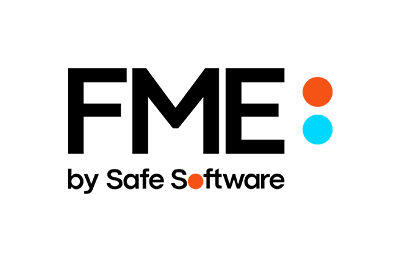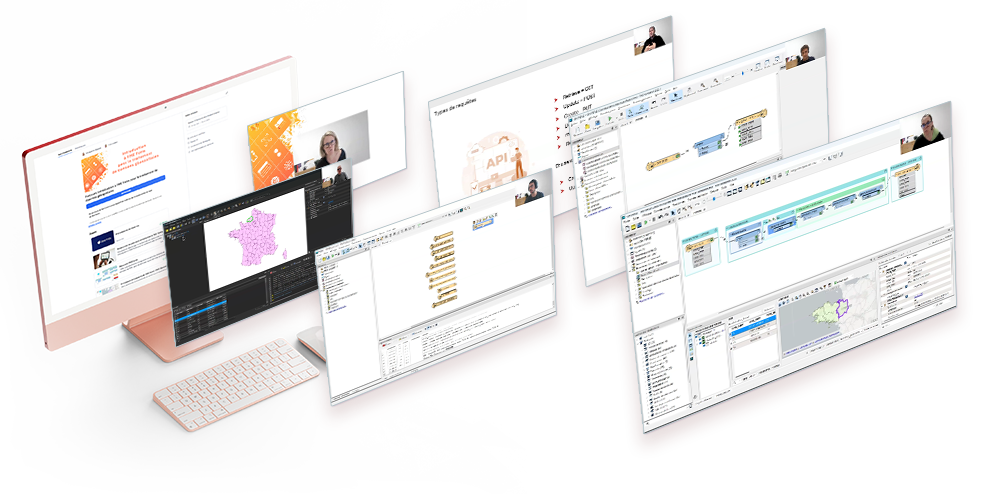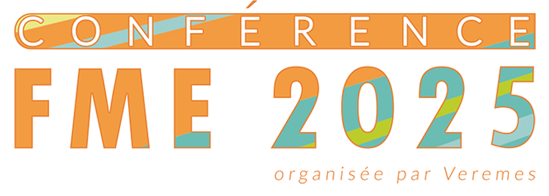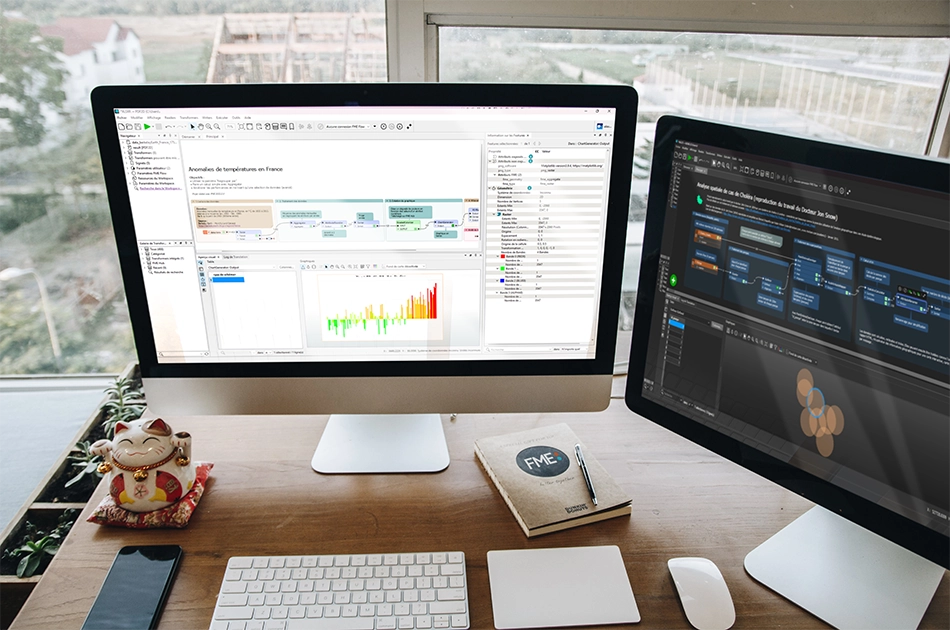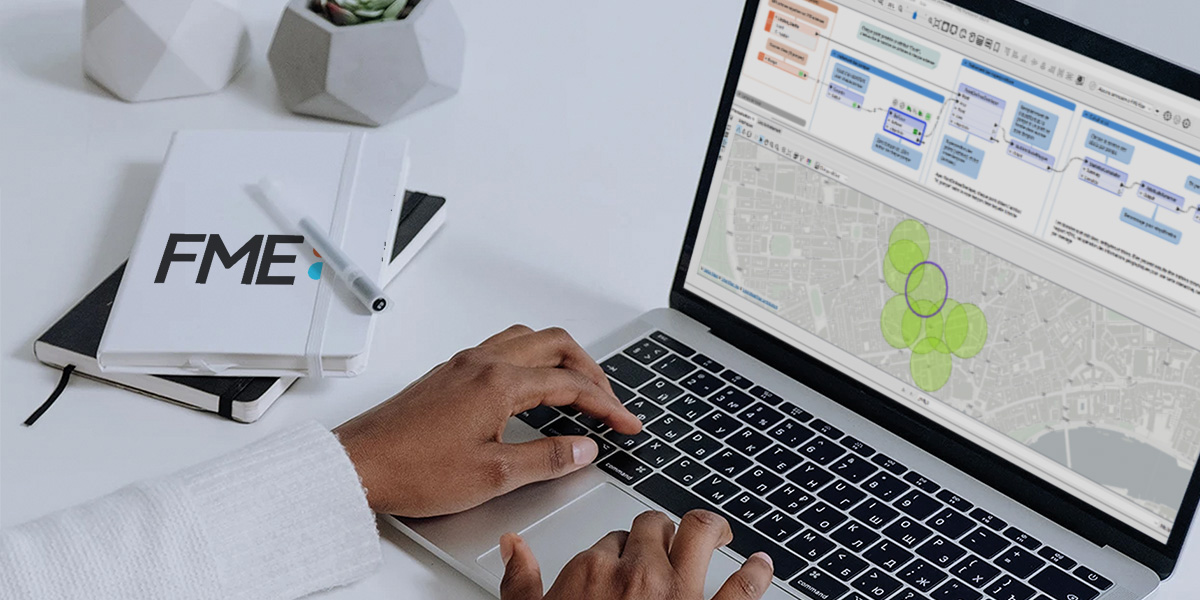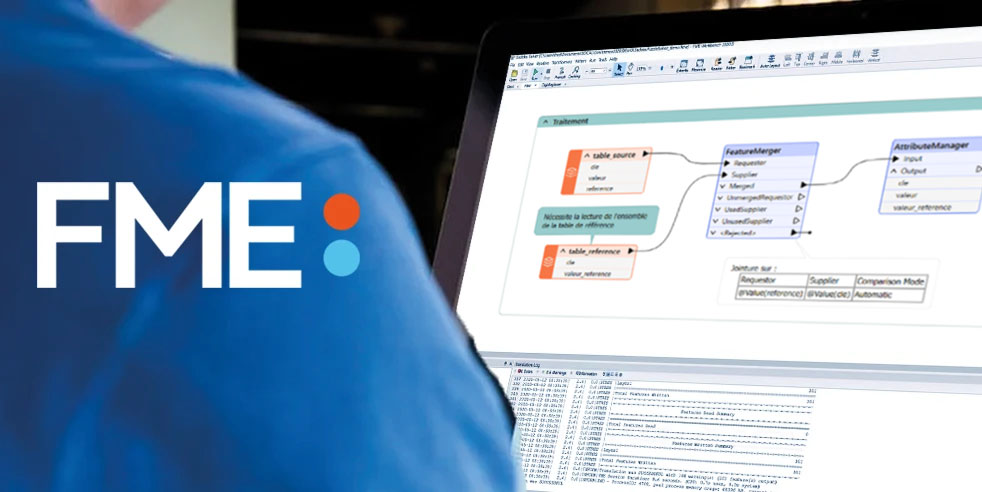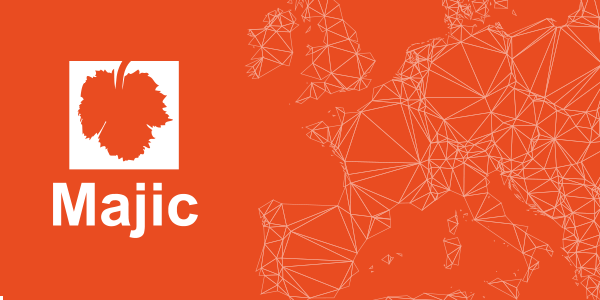Le guide du cartographe pour FME : 6 étapes pour créer de belles cartes

Les meilleures cartes sont celles qui conjuguent science et art, les rendant à la fois informatives et plaisantes à l’œil, à la fois précises et expressives. Pour cela, la cartographie doit simultanément inclure automatisation et conception créative : un processus de collecte, filtrage, manipulation et stylisation des données.

Avant-propos
Cet article est la traduction de The Cartographer’s Guide to FME: 6 Steps to Making Beautiful Maps, écrit par Tiana Warner pour Safe Software, publié le 17 décembre 2017.
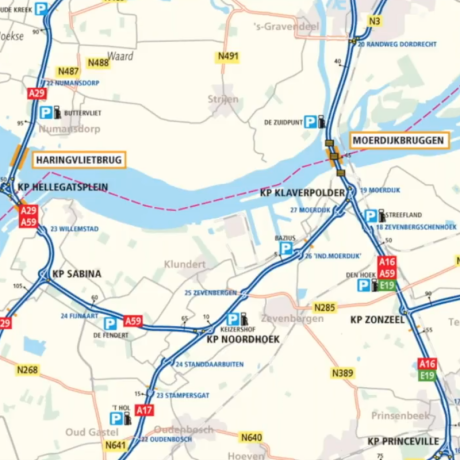
Le défi est de combiner tout cela dans un workflow fluide qui peut être répété et étendu.
Les développeurs de Safe Software ont étudié les challenges les plus ardus à chaque étape : mélanger différentes sources, préparer et nettoyer les données ou encore automatiser (garder la carte à jour avec un flux itératif). Ils ont par la suite développé des Transformers facilitant ces tâches.
Voici les étapes impliquées dans ce workflow cartographique et les Transformers les plus utiles.
1- Intégration
Dans un premier temps, extrayez les données depuis n’importe quelles sources auxquelles vous avez accès : GIS, modèles CAD, DEM, etc. Considérez ce qui rendra votre information la plus riche possible tout en préservant la clarté de votre carte.
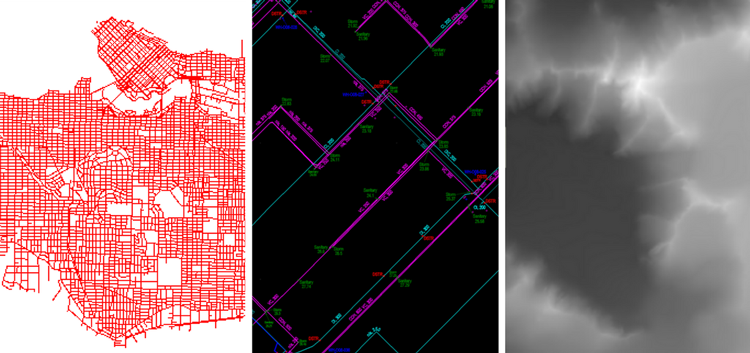
2 – Nettoyage des données
Assurez-vous que votre source de données ne présente pas de problèmes. Ceci est un sujet à part entière que cet article n’étudiera pas en détail, aussi référez-vous aux multiples ressources existantes sur le site Safe Software :
- Tutorial: Data Validation and QA with FME
- The Ultimate Geospatial Data Validation Checklist
- CAD & GIS Webinar
Quelques Transformers utiles : Intersector, AreaBuilder, Snapper, SliverRemover.
3 – Enrichissement des données
L’enrichissement des données implique l’ajout de précieuses informations. Ces informations peuvent être n’importe quel élément à propos de la géométrie et des attributs (quelle autre entité est proche, quelle forme prend-elle, comment est-elle positionnée…).
Un exemple concernant la détermination de l’ordre des cours d’eau dans un paysage : cela peut être accompli grâce au Transformer StreamOrderCalculator qui prend en compte la manière dont rivières et courants fusionnent pour créer une hiérarchie et indiquer quelle épaisseur doit être appliquée.
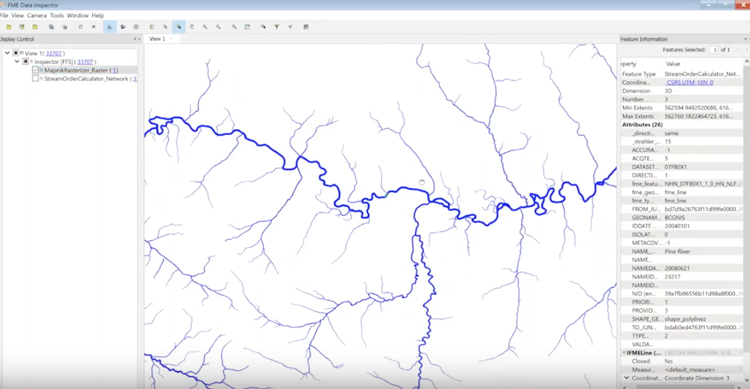
Quelques Transformers utiles : SpatialFIlter, NeighborFinder, BoudingBoxReplacer et tout Transformer comportant « Calculator » dans son nom (tel AreaCalculator).
4 – Généralisation
Généraliser une carte signifie calculer des polygones plus simples et/ou une carte de taille réduite permettant de visualiser une zone en ne préservant que les détails nécessaires. Cette méthode peut concerner la simplification des géométries, la fusion d’espaces, la modification du type de géométrie (par exemple la conversion de polygones en points), la modification de géométrie répondant à certains critères, ou encore la réduction du nombre de points.
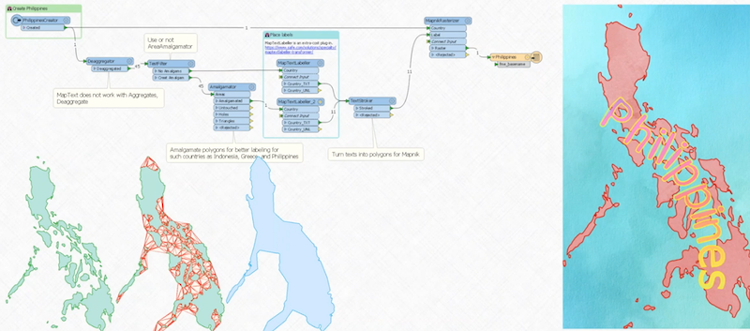
Quelques Transformers utiles : Dissolver, Generalizer, AreaAmalgamator, Displacer, CurveFitter.
5 – Embellissement et stylisation
Voici l’étape où l’art entre en jeu. Paramétrer l’apparence des données, ajouter des labels et faire tout ce dont vous avez besoin pour rendre vos cartes superbes. Par exemple, en utilisant MapTextLabeller pour définir des règles concernant la manière dont les éléments doivent être labellisés ; ou MapnikRasterizer pour convertir une carte en une matrice joliment stylisée.
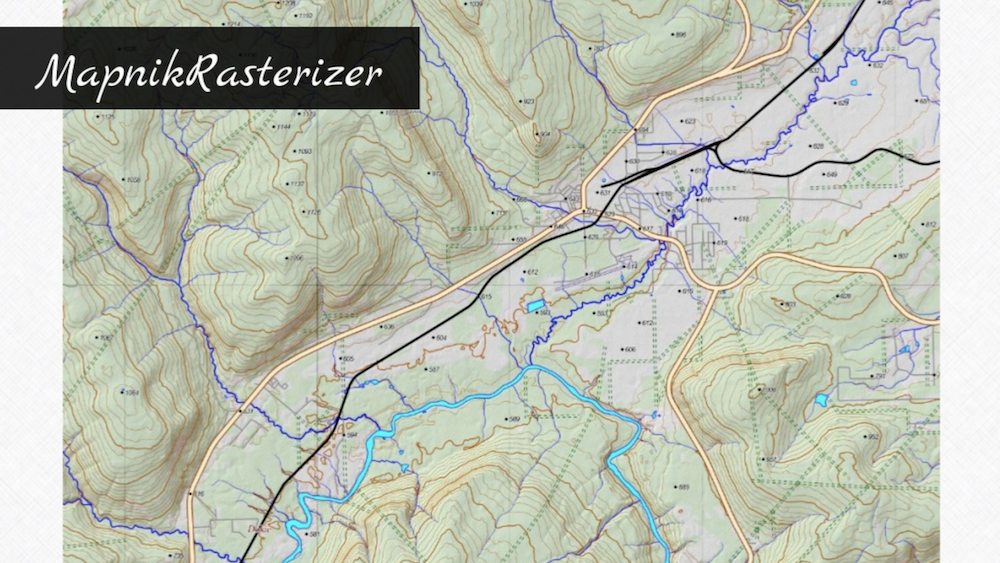
Quelques Transformers FME utiles : MapTextLabeller, MapnikRasterizer, RasterHillShader, Labeller, et tout Transformer comportant « Styler » dans son nom (tel DWGStyler).
6 – Export
L’étape finale est de décider de vos formats d’export : CAS ou GIS, fichier .pdf, image Raster, fichier Powerpoint ou Word… Par exemple, Dmitri Bagh a créé une carte web composée de couches de tuiles dont les informations affichées changent en fonction du niveau de zoom.

Cartographes utilisant FME
Safe Software a demandé aux utilisateurs de FME de partager quelques cartes créées avec le logiciel. Vous pouvez ainsi retrouver les travaux d’Owen Powell, Holly Coxon, Hans van der Maarel et Joanna Hobbins sur la vidéo ci-dessous (extraite du webinar «Cartography and FME: The Science and Art of Making Beautiful Maps»).
A travers ce processus d’intégration, transformation et stylisation des données, les cartographes atteignent plus facilement l’objectif de rendre le monde plus intelligible pour chacun. Les Transformers de FME cités précédemment ne sont que des pistes : pour en découvrir plus, parcourez la galerie de Transformers et les outils cartographiques ajoutés sur le FME Hub.
Pour découvrir la galerie des Transformers en français, Veremes propose aussi une version traduite du Guide des Transformers.